Hur man konverterar handskrift till text med Samsung Notes

Om du letar efter ett uppfriskande alternativ till det traditionella tangentbordet på skärmen, erbjuder Samsung Galaxy S23 Ultra en utmärkt lösning. Med
När det gäller att skydda din integritet är en av de första sakerna som du kan rekommenderas att ta hand om platsdelning. Om du har ägt en iPhone ett tag, är chansen stor att några av de appar du har installerat på den har tillgång till din plats. Även om det är en sak att dela din platsdata, är det ingen bra idé att ge bort din specifika plats till vissa appar.
I det här inlägget kommer vi att diskutera när din iPhone kan behöva tillgång till din exakta plats och varför den ska stängas av för att skydda din integritet.
När behöver iPhone din exakta plats?
Exakt plats är användbart när du behöver dela din specifika plats med en app som behöver begränsa dina exakta koordinater. Som standard kommer appar som du har beviljat platsåtkomst till tidigare ha åtkomst till din specifika plats ner till körfältet, gatan eller byggnaden du står i. Av de som är installerade på din iPhone är det bara vissa appar som kräver åtkomst till din exakta plats.
Om du pendlar kan du behöva ge åtkomst till din exakta plats till din föredragna navigeringsapp. Oavsett om det är Apple Maps eller Google Maps, kommer dessa appar att behöva veta din exakta plats så att de kan ge dig detaljerade instruktioner och hjälpa dig att hitta en restaurang eller bensinstation i närheten. På samma sätt kommer appar för taxihämtning och matleverans också att kräva tillgång till din exakta plats så att deras servicepersonal kan nå din plats i tid utan att be om dina instruktioner.
Möjligheten att växla exakt platsåtkomst har bara funnits på iPhones sedan iOS 14-uppdateringen. Innan dess kunde användarna bara bestämma om de skulle dela sin plats med en app eller inte. När någon delade sin plats i en app på iOS 13 eller tidigare, skulle appen ha tillgång till sin specifika plats, ner till sina exakta koordinater.
Varför ska du stänga av Exakt plats på din iPhone?
Inte alla appar på din iPhone behöver åtkomst till din specifika plats. Såvida du inte använder en kartapp för navigering eller vill boka en taxi eller beställa mat, har de flesta appar som du kan ha installerat på din enhet inget med din exakta plats att göra. Till exempel borde en väderapp inte behöva att du delar din exakta plats eftersom väderdatan kan förbli densamma i en större region som en stad eller stad. På samma sätt behöver streamingtjänster inte tillgång till din exakta plats för att avgöra vilket regionalt baserat innehåll som ska visa dig.
Om du inte ofta delar var du befinner dig med någon behöver du inte ge exakt platsåtkomst till meddelandeappar eller sociala medier. Även om många av dessa appar kan göra anspråk på att förbättra din användarupplevelse när du delar din exakta plats, är det inte logiskt att sådana appar vet var du befinner dig.
Så här stänger du av Exakt plats på iPhone
Om du inte längre vill att appar på din iPhone ska kunna komma åt din exakta plats kan du återkalla denna åtkomst när som helst. Det finns två sätt att aktivera Exakt plats för en app på din iPhone.
Metod #1: Använda inställningar
Det enklaste sättet att inaktivera exakt platsåtkomst för en app är via iOS-inställningar. För att stänga av Exakt plats öppnar du appen Inställningar på din iPhone.

Inuti Inställningar, scrolla ned och välj Sekretess och säkerhet .

På sekretessskärmen trycker du på Platstjänster längst upp.
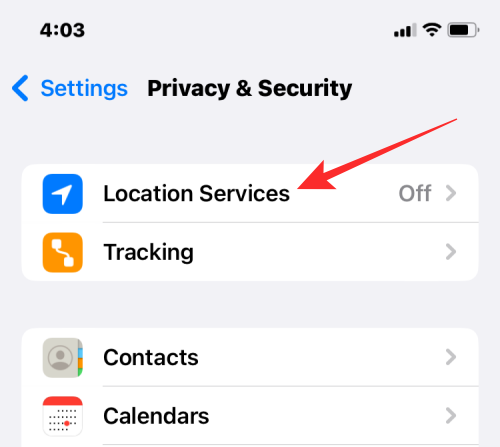
För att växla precisionsplats måste du aktivera växlingen av platstjänster längst upp.
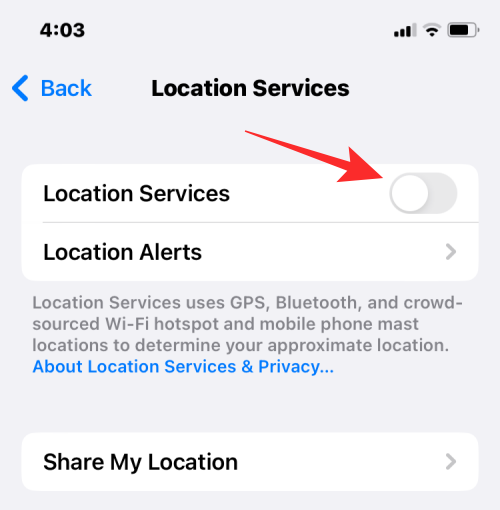
När det är aktiverat ser du en lista över appar som har åtkomst till din plats eller som har begärt åtkomst tidigare.
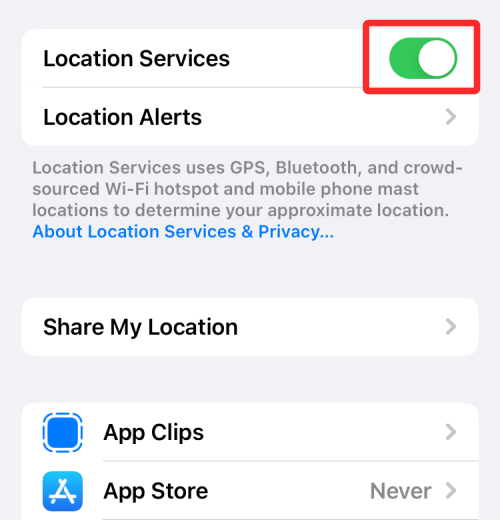
Om du vill stänga av Exakt plats för en app väljer du appen du vill återkalla åtkomst från.
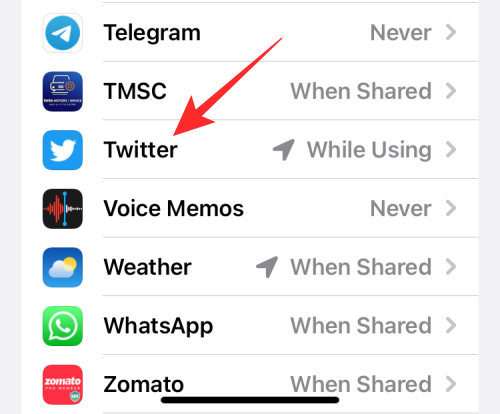
På nästa skärm bör du kunna se vilken typ av platsåtkomst som har getts till appen. Om du inte har valt alternativet Aldrig under "Tillåt platsåtkomst", bör du kunna konfigurera dina exakta platsinställningar. För att inaktivera exakt plats, stäng av exakt plats tills den blir grå.
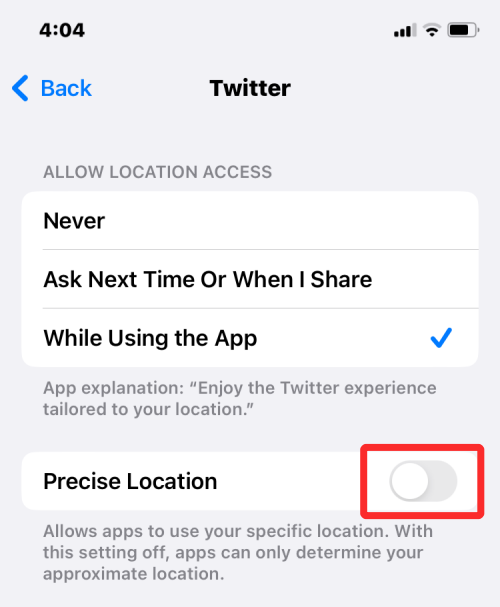
Den valda appen kommer inte längre att kunna veta exakt var du befinner dig.
Metod #2: I en apps platsvarningar
För appar som du öppnar för första gången eller de som du har konfigurerat att dela din plats endast när du blir tillfrågad, kommer du att se platsvarningar på din iPhone-skärm. I den här varningen kommer du att kunna ge appen åtkomst till din plats en gång, medan appen används, eller neka åtkomst. Du kan också bestämma om du vill dela din specifika plats från samma varning.
Om du vill stänga av exakt plats öppnar du en app som du har konfigurerat för att dela din plats endast när du tillfrågas. Beroende på vilken app som laddas kan du behöva besöka en funktion/alternativ som kräver platsåtkomst för att få en platsvarning.
När platsvarningen visas bör du se en karta visas ovanför alla tillgängliga alternativ. Om du ser en tät blå prick inuti denna karta betyder det att appen kommer att kunna veta din specifika plats om du ger platsåtkomst till den.
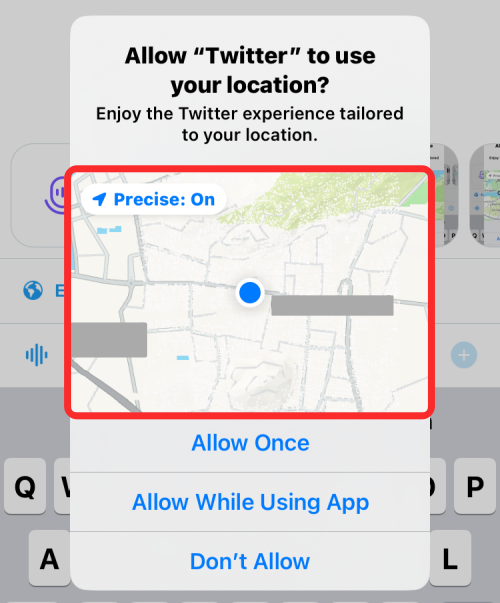
För att inaktivera precisionsposition, tryck på Precise: On -knappen i det övre vänstra hörnet av kartan.
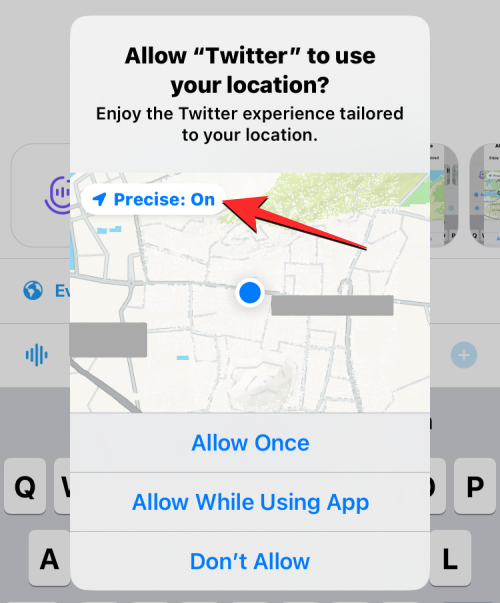
Kartorna inuti platsvarningen visar nu etiketten Exakt: Av.
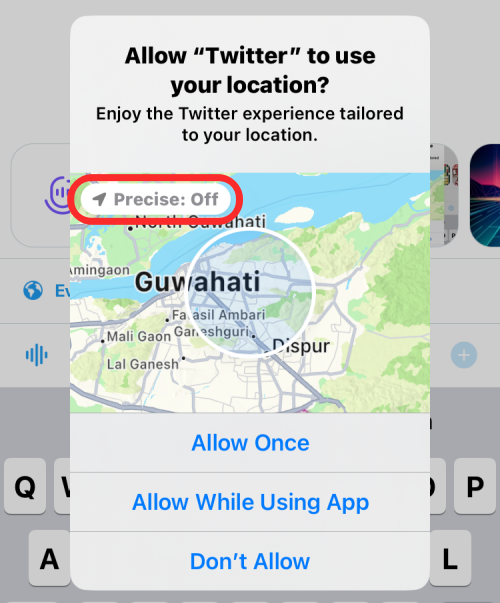
Du kommer nu att se att kartan inuti platsvarningen nu är utzoomad och den täta blå punkten inte längre visas inuti kartan. I dess ställe kommer du att se en större ljusblå cirkel som representerar den ungefärliga platsdata som kommer att delas med den valda appen.
Du måste upprepa stegen från någon av dessa metoder för att stänga av Exakt plats på andra appar installerade på din iPhone.
Vad händer när du stänger av Exakt plats för en app?
Så du inaktiverade exakt plats för en app; vad händer sen? När du stänger av Exakt plats för en app kommer appen nu att få ungefärliga koordinater som sträcker sig över några kilometer i diameter, vilket är anledningen till att du kan se en stor blå cirkel visas inuti en platsvarning. När en app begär din plats kommer din iPhone att generera en slumpmässig koordinat inom denna cirkulära region för att dela din allmänna plats.
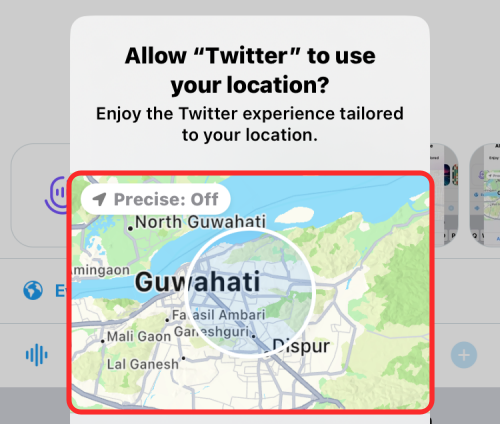
Den cirkulära regionen skulle inte avslöja din exakta plats eftersom den kan vara var som helst inne på platsen. Den här cirkeln kommer att genereras på ett sätt så att dina faktiska koordinater inte nödvändigtvis är i centrum. iOS kommer att räkna om din ungefärliga plats några gånger varje timme.
Cirkelradien för din ungefärliga plats kommer att variera när du rör dig på en plats och de platser du besöker. Cirkelradien blir till exempel mindre om du kör genom en region som har flera städer. Denna radie blir större om du reser genom ett öppet utrymme bort från städer.
Kan du stänga av exakt plats för alla appar helt och hållet?
Nej. iOS ger dig inte möjlighet att stänga av exakt plats för alla appar samtidigt. När du besöker skärmen Platstjänster måste du inaktivera växlingen för exakt plats för alla appar som är installerade på din iPhone en efter en.
Du kan bara sluta dela din exakta plats för alla appar samtidigt om du helt inaktiverar platstjänster i iOS-inställningarna. Men nackdelen med det är att inga appar på din iPhone kommer att kunna komma åt din plats även när den är aktiv.
Så om du vill stänga av exakt plats för alla appar utan att inaktivera platsåtkomst helt på din iPhone, måste du stänga av funktionen en efter en för alla appar du har installerat.
Jag ser inte en växel för exakt plats i Inställningar. Varför?
Om du inte kan se växlingen för exakt plats med metod #1 ovan kan det bero på att appen du försöker inaktivera exakt plats inuti kanske inte har den grundläggande platsbehörigheten från din iPhone. Som visas i skärmdumpen nedan, om du har valt Aldrig att "Tillåt platsåtkomst" för en app, visas inte växlingen för exakt plats nedan.
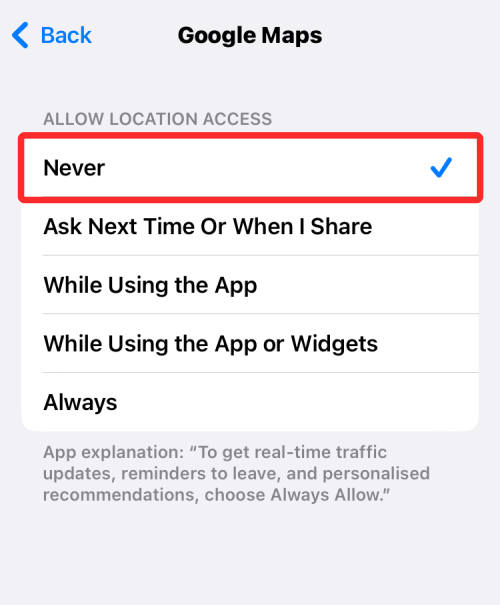
Växlingen Exakt plats visas bara när en app är konfigurerad för att komma åt din plats minst en gång eller medan en app är aktiv. Öppna appen Inställningar på din iPhone för att göra växlingen Exakt plats synlig.

Inuti Inställningar, scrolla ned och välj Sekretess och säkerhet .

På sekretessskärmen trycker du på Platstjänster längst upp.
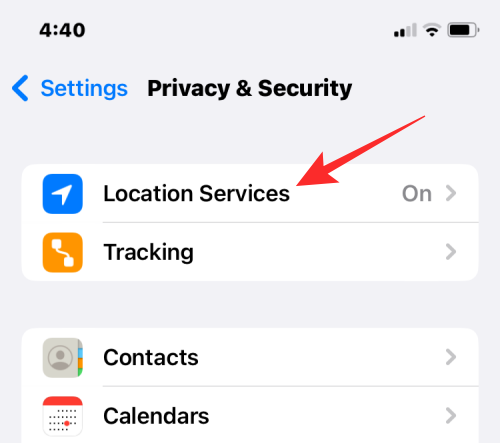
Om platstjänster är aktiverade bör du nu se en lista över appar som har åtkomst till din plats eller som har begärt åtkomst tidigare. Härifrån väljer du appen där du inte kan se växlingen för exakt plats.
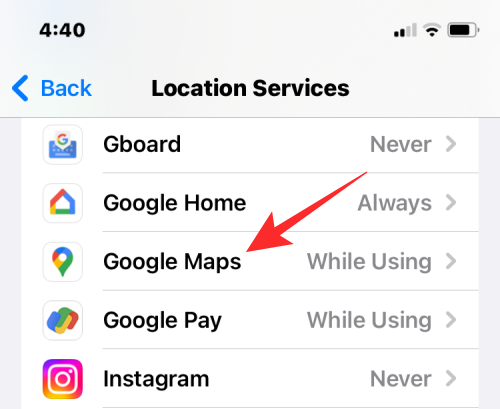
Du bör se växeln Exakt plats för en app när du väljer något av följande alternativ under "Tillåt platsåtkomst" i Platstjänster – Fråga nästa gång eller när jag delar , medan jag använder appen , medan du använder appen eller widgetarna och alltid .
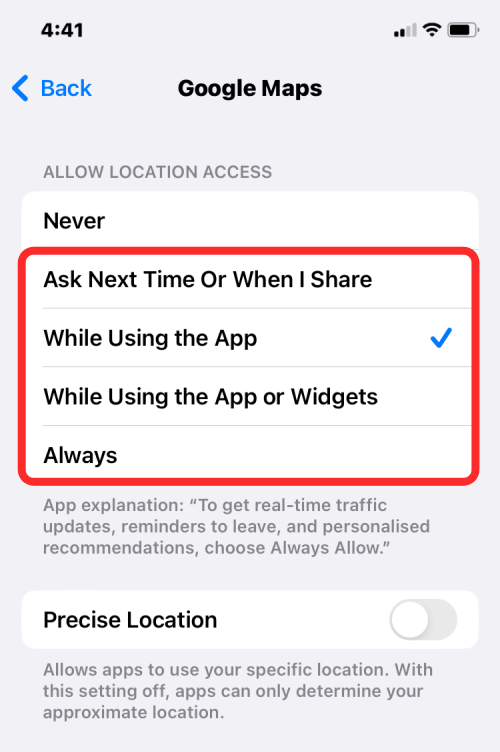
Härifrån är det upp till dig att bestämma om du vill aktivera eller inaktivera Precise Location.
Det är allt du behöver veta om att stänga av exakt plats på din iPhone.
Om du letar efter ett uppfriskande alternativ till det traditionella tangentbordet på skärmen, erbjuder Samsung Galaxy S23 Ultra en utmärkt lösning. Med
Vi visar hur du ändrar markeringsfärgen för text och textfält i Adobe Reader med denna steg-för-steg guide.
För många användare bryter 24H2-uppdateringen auto HDR. Denna guide förklarar hur du kan åtgärda detta problem.
Lär dig hur du löser ett vanligt problem där skärmen blinkar i webbläsaren Google Chrome.
Undrar du hur du integrerar ChatGPT i Microsoft Word? Denna guide visar dig exakt hur du gör det med ChatGPT för Word-tillägget i 3 enkla steg.
Om LastPass misslyckas med att ansluta till sina servrar, rensa den lokala cacheminnet, uppdatera lösenordshanteraren och inaktivera dina webbläsartillägg.
Microsoft Teams stöder för närvarande inte casting av dina möten och samtal till din TV på ett inbyggt sätt. Men du kan använda en skärmspeglingsapp.
Referenser kan göra ditt dokument mycket mer användarvänligt, organiserat och tillgängligt. Denna guide lär dig hur du skapar referenser i Word.
I den här tutoren visar vi hur du ändrar standardzoominställningen i Adobe Reader.
Upptäck hur man fixar OneDrive felkod 0x8004de88 så att du kan få din molnlagring igång igen.






